万能ノートアプリ「Notion」インストール手順
※本ページはプロモーションが含まれています

Evernoteが重くて使いづらすぎるので、代替のノートアプリを探していたところ、「Notion」というアプリを発見しました。
NotionはElectronで作成されているため、MacやWindowsで使用でき、iOSとAndroidにも対応しています。
実際に導入してみましたので、インストール手順を紹介します。
Notionアカウントの作成
「Notion」にアクセスし、「Notionを無料で使ってみる」をクリック。
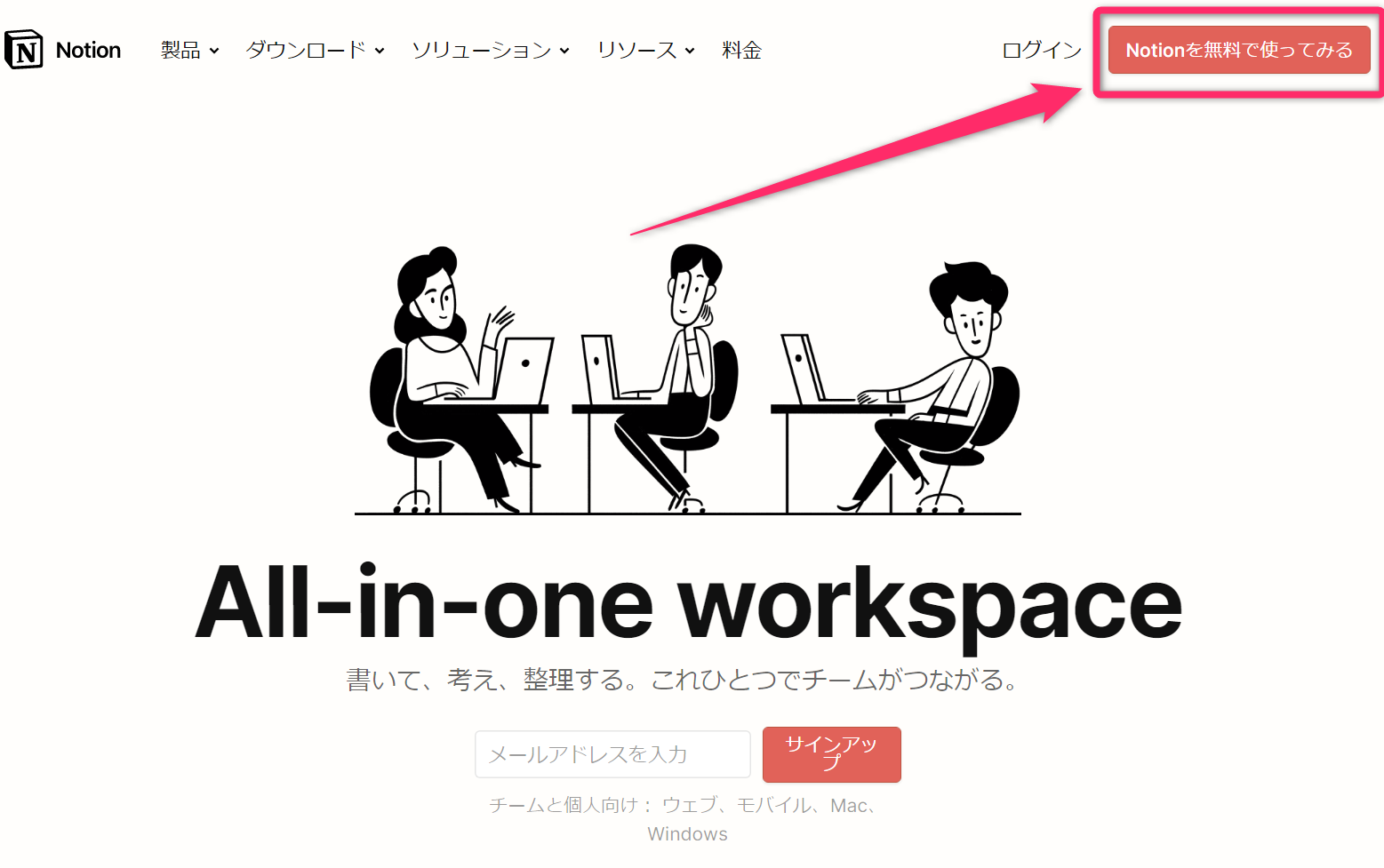
サインアップ画面が表示されるので、GoogleやAppleのアカウントを使う場合はそれぞれのサービスを選択してログイン。僕はNotion用のアカウントを作成することにしました。メールアドレスを入力して「メールアドレスでログインする」をクリック。
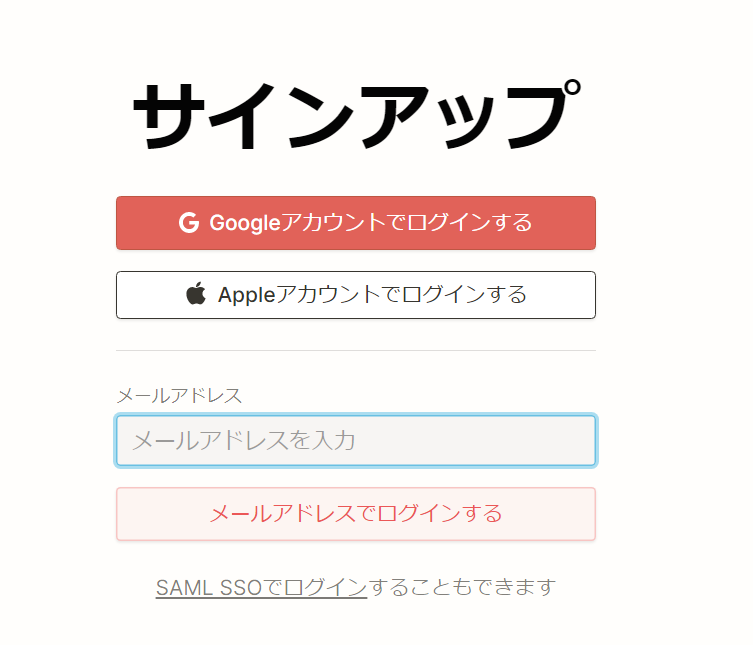
入力したメールアドレスにログインコードが送られてくるのでログインコードを貼り付けて「新規アカウントを作成する」をクリック。
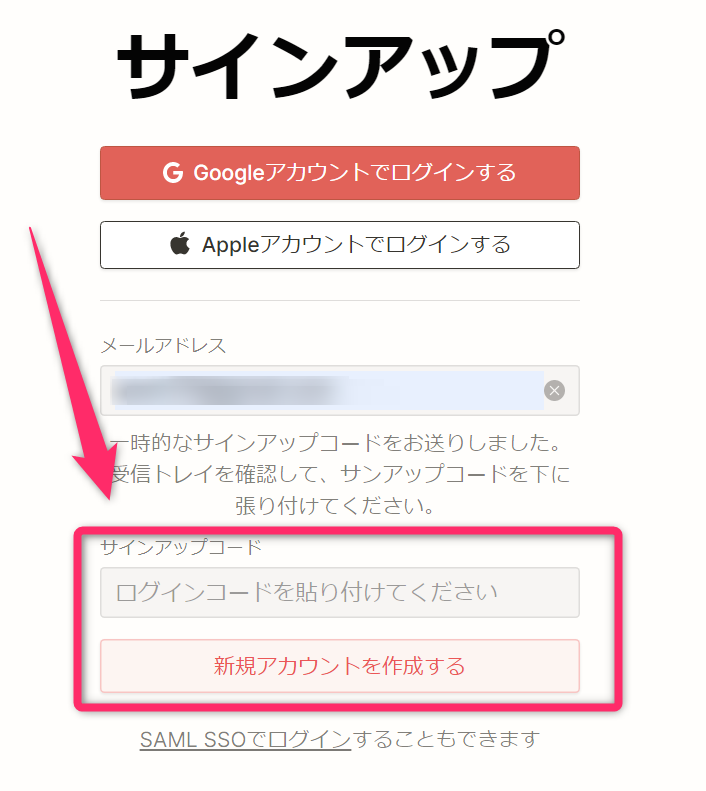
セットアップ画面が表示されるので、表示されている内容を入力していく。
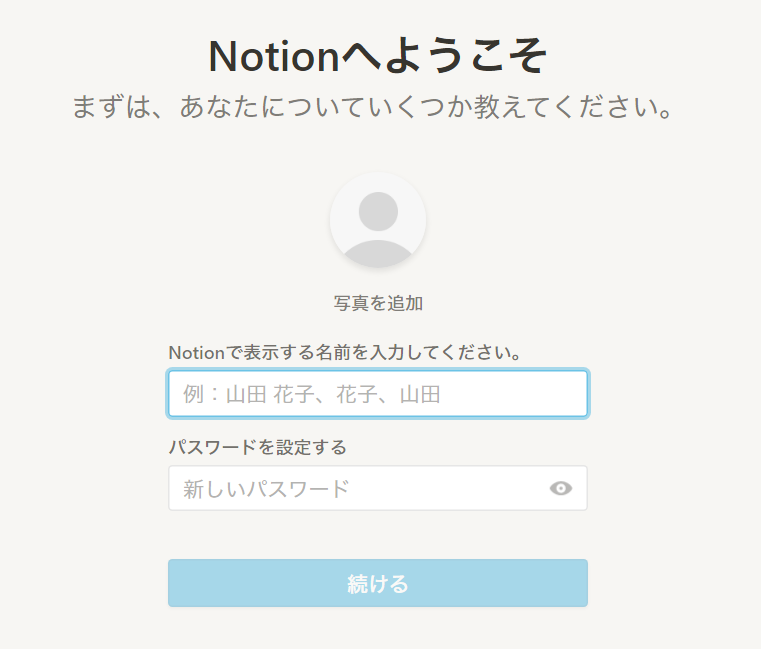
利用用途を聞かれるので、どちらか選択して「続ける」をクリック。
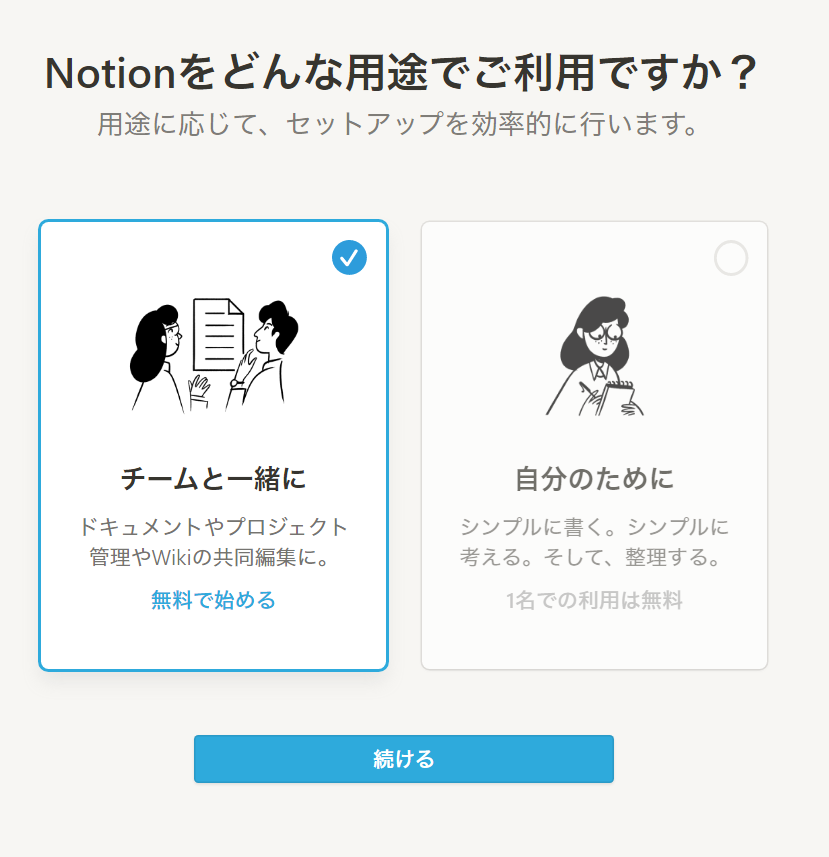
僕は一人で使う予定なので「自分のために」を選択しました。
Notionの画面が表示され、「OK」をクリックするとNotionが使えるようになります。
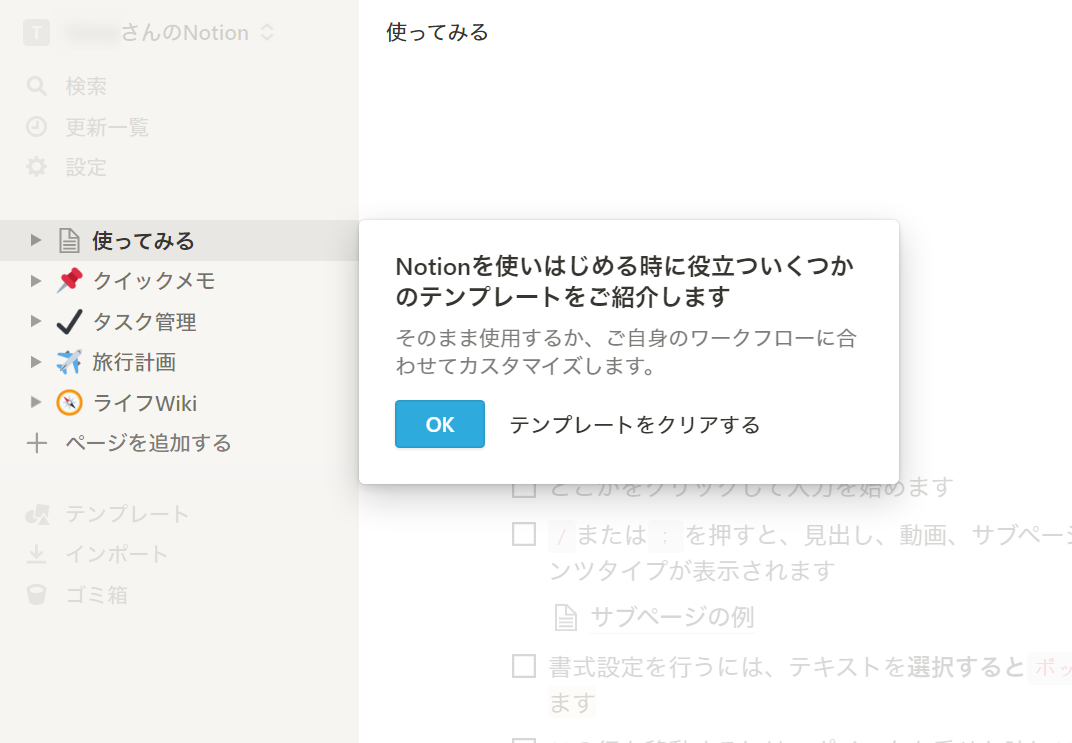
デスクトップアプリのインストール
Notionはブラウザでも使用できますが、デスクトップアプリで使った方が色々便利です。
Notion Desktop App for Mac & Windowsにアクセスし、自分のOSに合ったバージョンのリンクをクリック。僕はWindowsなので「Download for Windows」をクリック。
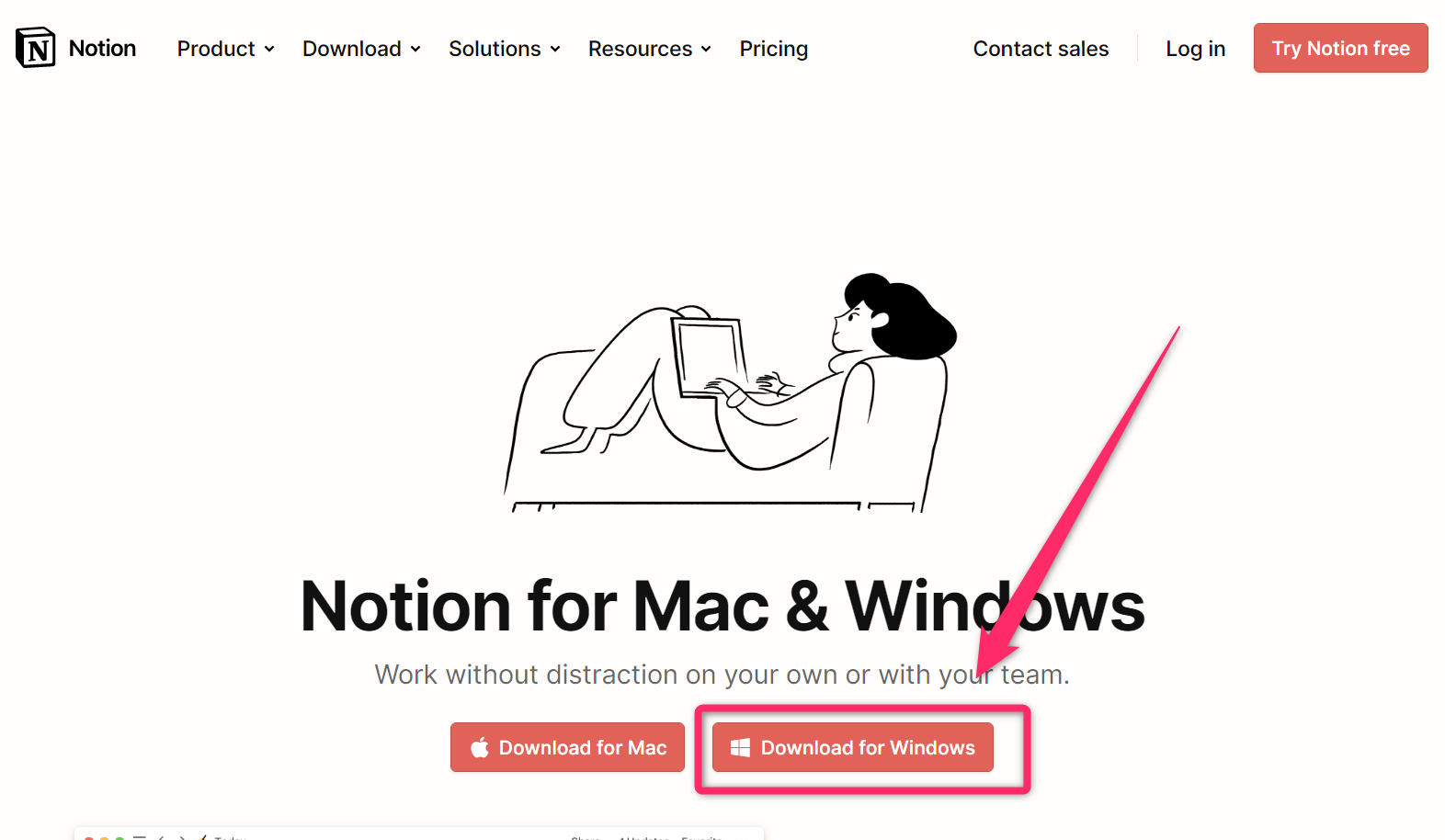
ダウンロードしたexeファイルをダブルクリック。
特にインストール画面が出るわけでもなく、しばらくすると「Notionへようこそ」が表示されインストール完了。
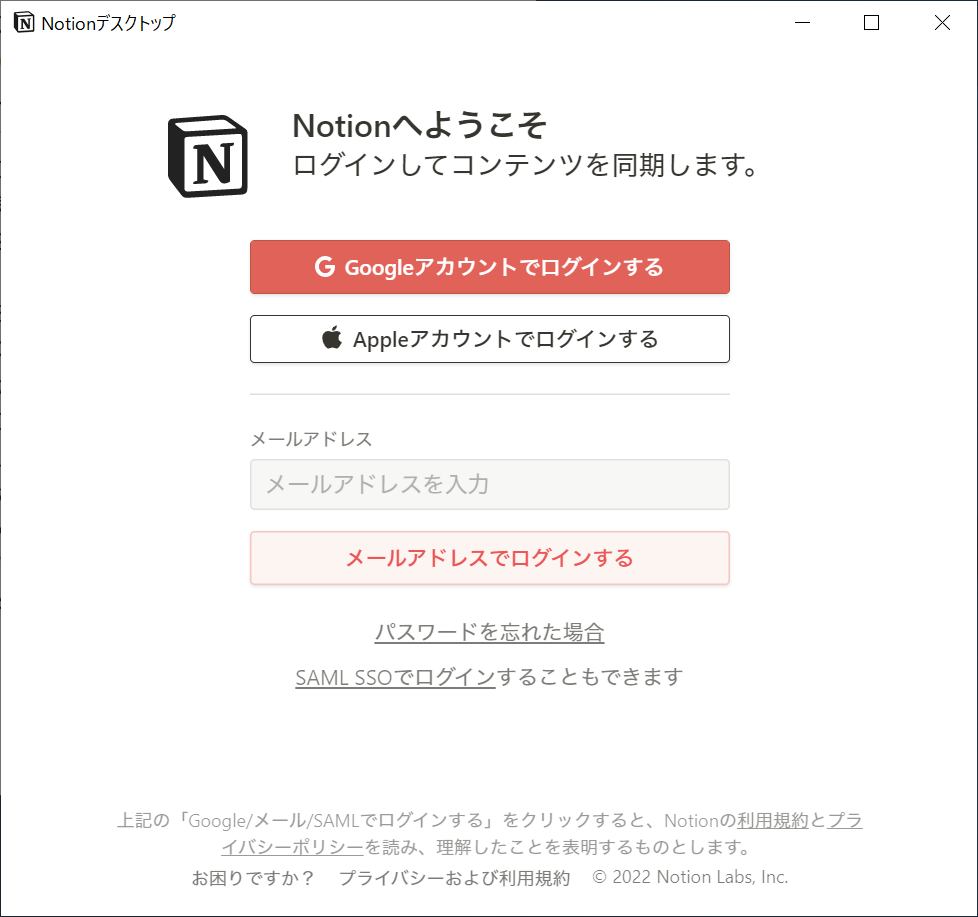
デスクトップを見ると、Notionのショートカットが追加されているので、次回からの起動はここからできる。
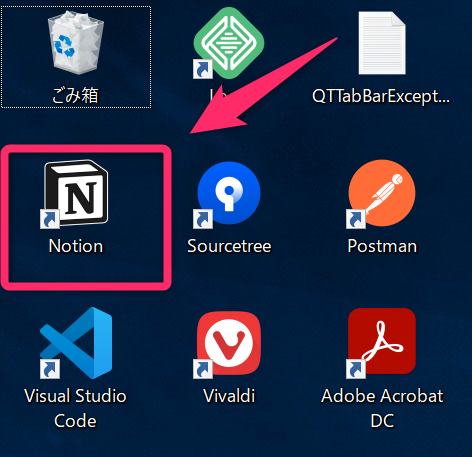
スマホ版のインストール
スマホ版は「Notion App for iOS & Android」からインストール可能。
使っているスマホOSのリンクをクリックしてそれぞれのAppStoreからインストール。
おわりに
まだ導入したばかりで使いこなせていませんが、自分なりの使い方を見つけていろいろ整理していきたいと思います。
